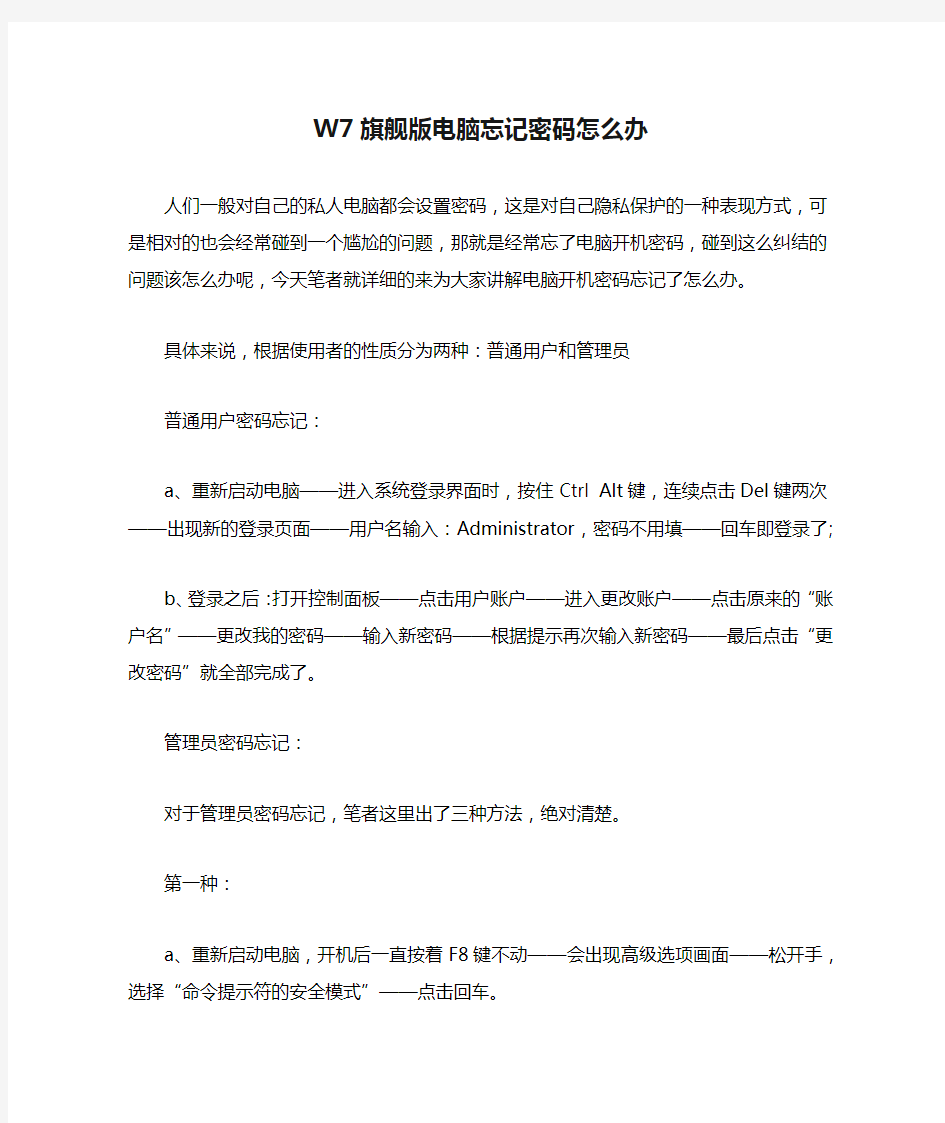
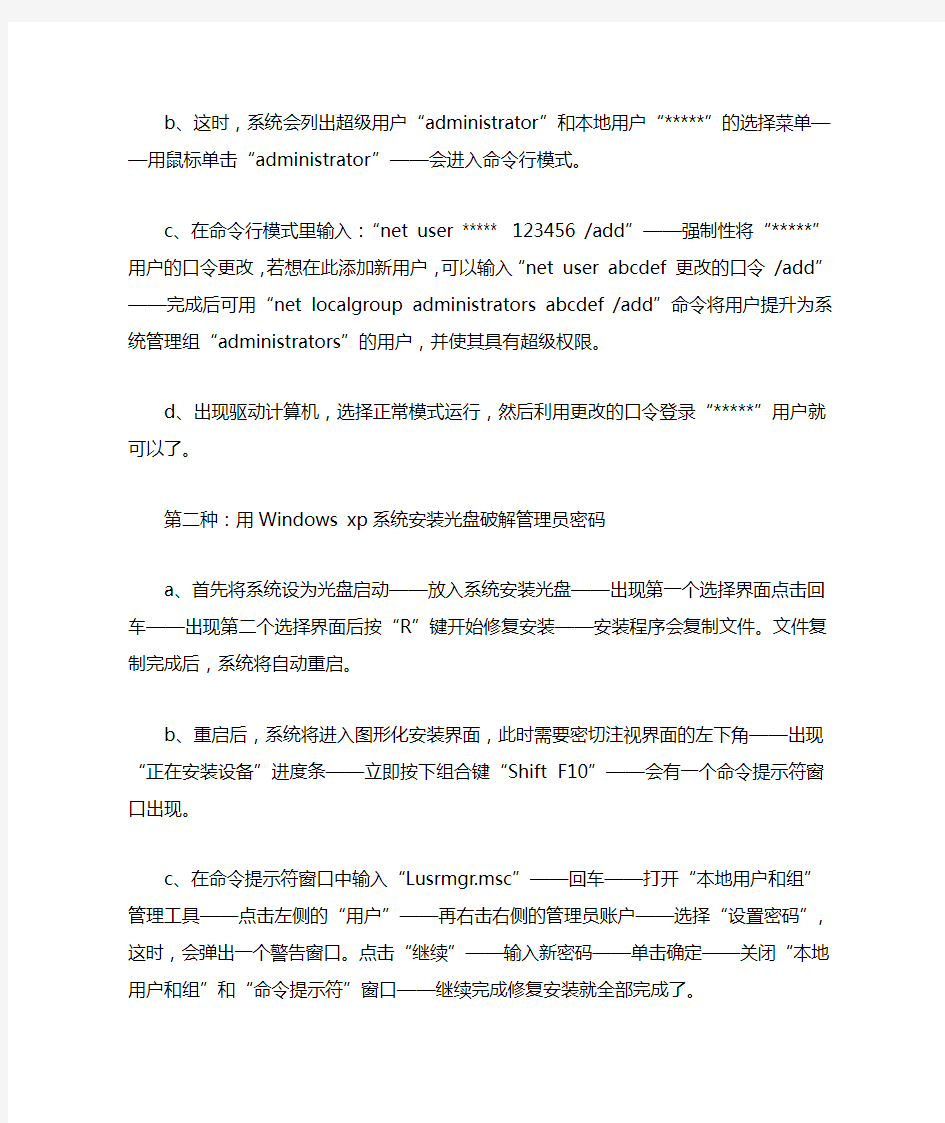
W7旗舰版电脑忘记密码怎么办
人们一般对自己的私人电脑都会设置密码,这是对自己隐私保护的一种
表现方式,可是相对的也会经常碰到一个尴尬的问题,那就是经常忘了
电脑开机密码,碰到这么纠结的问题该怎么办呢,今天笔者就详细的来
为大家讲解电脑开机密码忘记了怎么办。
具体来说,根据使用者的性质分为两种:普通用户和管理员
普通用户密码忘记:
a、重新启动电脑——进入系统登录界面时,按住Ctrl Alt键,连续
点击Del键两次——出现新的登录页面——用户名输入:Administrator,
密码不用填——回车即登录了;
b、登录之后:打开控制面板——点击用户账户——进入更改账户
——点击原来的“账户名”——更改我的密码——输入新密码——根据提
示再次输入新密码——最后点击“更改密码”就全部完成了。
管理员密码忘记:
对于管理员密码忘记,笔者这里出了三种方法,绝对清楚。
第一种:
a、重新启动电脑,开机后一直按着F8键不动——会出现高级选项
画面——松开手,选择“命令提示符的安全模式”——点击回车。
b、这时,系统会列出超级用户“administrator”和本地用户“*****”的
选择菜单——用鼠标单击“administrator”——会进入命令行模式。
c、在命令行模式里输入:“net user ***** 123456 /add”——强制
性将“*****”用户的口令更改,若想在此添加新用户,可以输入“net user
abcdef 更改的口令/add”——完成后可用“net localgroup administrat
ors abcdef /add”命令将用户提升为系统管理组“administrators”的用户,
并使其具有超级权限。
d、出现驱动计算机,选择正常模式运行,然后利用更改的口令登
录“*****”用户就可以了。
第二种:用Windows xp系统安装光盘破解管理员密码
a、首先将系统设为光盘启动——放入系统安装光盘——出现第一个选择界面点击回车——出现第二个选择界面后按“R”键开始修复安装——安装程序会复制文件。文件复制完成后,系统将自动重启。
b、重启后,系统将进入图形化安装界面,此时需要密切注视界面的左下角——出现“正在安装设备”进度条——立即按下组合键“Shift F1 0”——会有一个命令提示符窗口出现。
c、在命令提示符窗口中输入“Lusrmgr.msc”——回车——打开“本地用户和组”管理工具——点击左侧的“用户”——再右击右侧的管理员账户——选择“设置密码”,这时,会弹出一个警告窗口。点击“继续”——输入新密码——单击确定——关闭“本地用户和组”和“命令提示符”窗口——继续完成修复安装就全部完成了。
第三种
a、删除系统安装目录system32 config下的SAM文件
b、重新启动,此时管理员Administrator账号已经没有密码了——用Administrator帐户登陆系统,不需要密码,进入系统后再重新设置登陆帐户密码即可。
忘记电脑密码办,解除开XX码方法总汇【图】电脑开机密码忘记了怎么办电脑开机密码忘记了有哪些解决方法 相信有很多人为了电脑数据的安全或者出于保护自己隐私种种原因,都会对自己的电脑设置的开机密码,这样能够防止别人乱动你的电脑。我们设置好开机登录密码后,在开机或者解锁计算机的时候都要输入正确的密码才能进入电脑系统,这样就保证了电脑的安全,可是有的时候时间久了,电脑开机密码忘记了怎么办呢?接下来就和大家分享下忘记电脑开机密码的几种解决办法 一、电脑已经登录到系统,但是忘记了密 1对于这种情况是最简单的,其实只需要将密码取消就可以了右键单击桌面上我的电脑,选择管理即可进入计算机管理界面 2依次展开系统工具--本地用户和组--用户,在右侧选择要修改密码的用户,右键单击设置密码,点击继续后密码为空保存即可 END 二、电脑开机密码忘记了,还未登录到系统
1方法一、Administrator密码为空情况要是我们开机后界面上没有出现Administrator这个用户名的话,那么我们就在这个界面状态下按住“Ctrl”+“Alt”键,然后再连续按两次“Delete”键这是会出现一个Windows的经典登录界面,用户名就是Administrator,密码为空,确定登录到系统中修改忘记密码的账户密码 2方法二:安全模式下破解开机密码如果是管理员Administrator 的密码忘记的话,重新启动电脑,开机后连续按F8键直到高级选项画面出现后,再松开手,选择“命令提示符的安全模式”回车。 3进入命令提示符安全模式后,系统会列出系统超级用户administrator和本地用户*****的选择菜单,鼠标单击administrator”进入命令行模式 4键入命令:“ user ***** 123456 /add”,强制将“*****”用户的口令更改为“123456”。若想在此添加一新用户(如:用户名为abcdef,口令为123456)的话,请键入“ user abcdef 123456 /add”,添加后可用“ localgroup administrators abcdef /add”命令将用户提升为系统管理组“administrators”的用户,并使其具有超级权限。
众所周知,Windows7旗舰版拥有WINDOWS7系统的全部功能,而家庭普通版作为最低级的版本则少了很多。虽然说旗舰版当中我们有很多功能确实用不到,但还是有不少功能是很实用的!比如Aero桌面背景幻灯片的切换(立体切换更容易让我们快速切换程序),截图工具(家鸡版没有,害我每次截图都得开QQ),便笺(这个可以很方便的随时让你记录下你想要的东西),此外,旗舰版还拥有自带的高级备份(联想有一键还原7.0),Aero 晃动功能,Windows Media Center,Windows触控功功能。最关键的还是旗舰版拥有Windows XP模式!能够让你在win7下以运行程序的方式运行XP系统!这将大大提高Win7系统的兼容性!免去了安装双系统的烦劳!此外,Win7的安全性也得到了很大的提升!如果在XP模式下发现了病毒,可以直接关掉XP系统而Win7则毫发无损!另外,Win7旗舰版还拥有漂亮的半透明窗口,Aero 桌面透视功能,看起来赏心悦目! 当我们打开WIN7家庭版系统,进入桌面时,首先打开开始菜单,里面有一个程序叫做Windows Anytime Update的程序(如果开始菜单里没有那么所有程序里肯定有!),打开,然后在弹出的窗口中点击用序列号进行升级!然后在里面输入27GBM-Y4QQC-JKHXW-D9W83-FJQKD(注意!这是升级由家庭初级版升级至家庭专业版的序列号!必须先从初级版升级至专业版,才能从专业版升级为旗舰版!不能越级升级!)之后经过验证序列号,下载并安装升级组件,下载并安装系统补丁,然后自动关机升级,自动重启升级之后就是家庭高级版了!时间大概在20MIN左右! 接下来可就是从家庭高级版升级至旗舰版了!过程较上面完全一样!升级的序列号为6K2KY-BFH24-PJW6W-9GK29-TMPWP或22TKD-F8XX6-YG69F-9M66D-PMJB这次升级过程较短,大概10MIN左右!主要是需要安装的系统补丁少了很多) 注意:升级中请注意全程不可断电,建议插上电池并有外接电源后进行!升级中有联网要求,必须联网,整个升级过程大概为30+分钟! 转自:ambitiousxyang 附: 宏基ACER 序列号: FJGCP-4DFJD-GJY49-VJBQ7-HYRR2 Windows 7 旗舰版1: 戴尔DELL 序列号: 342DG-6YJR8-X92GV-V7DCV-P4K27 2: 联想LENOVO 序列号: 22TKD-F8XX6-YG69F-9M66D-PMJBM 3: 三星SAMSUNG 序列号:49PB6-6BJ6Y-KHGCQ-7DDY6-TF7CD ------------------------------------------------------------------------ 4: 宏基ACER 序列号: YKHFT-KW986-GK4PY-FDWYH-7TP9F Windows 7 专业版5: 戴尔DELL 序列号: 32KD2-K9CTF-M3DJT-4J3WC-733WD 6: 惠普HP 序列号: 74T2M-DKDBC-788W3-H689G-6P6GT
电脑用户名密码忘记怎么办 一。给CMOS放电的方法来解决忘记开机密码的难题: 小知识:CMOS是电脑主板上的一块可读写的随机存取芯片,用来保存当前系统的硬件配置情况,比如CPU、软硬盘驱动器、显示器、内存、键盘等部件的信息,还可以保存用户对某些参数的设定,比如系统日期、开机口令等。CMOS可由主板的电池供电,即使系统掉电,信息也不会丢失。CMOS的正常运作是保证系统正常工作的关键 取下电池放电法,一般来说,主板上CMOS电池安装位置都有一个金属片,只要轻轻一按即可让CMOS电池弹起,放电完毕后,将电池放回原处,合上机箱,由于CMOS已是一片空白,它将不再要求你输入密码,此时进入BIOS设置程序(开机之后按下“Del”键),选择主菜单中的“LOAD BIOS DEFAULT”(装入BIOS 缺省值)或“LOAD OPTIMUM SETTINGS”(装入优化设置程序缺省值)即可,前者以最安全的方式启动计算机,后者能使你的计算机发挥 出较高的性能 二。开机按F8进入安全模式 这就能进入你的系统了 然后到用户账户上新建一个账户 关机重启用你新账户进入或者以恢复本地用户“abc”口令为例,来说明解决忘记登录密码的步骤: 1、重新启动计算机,在启动画面出现后马上按下F8键,选择“带命令行的安全模式”。 2、运行过程结束时,系统列出了系统超级用户“administrator”和本地用户“abc”
的选择菜单,鼠标单击“administrator”,进入命令行模式。 3、键入命令:“net user abc 123456 /add”,强制将“abc”用户的口令更改为“123456”。若想在此添加一新用户(如:用户名为abcd,口令为123456)的话,请键入“net user abcd 123456 /add”,添加后可用“net localgroup administrators abcd /add”命令将用户提升为系统管理组“administrators”的用户,并使其具有超级权限。 4、重新启动计算机,选择正常模式下运行,就可以用更改后的口令“123456”登录“abc”用户了。 是用户密码吗 超级用户没设置密码吧?? 在进系统输密码的时候按ctrl+alt+del 然后输入用户名administrator 密码为空 然后进去把用户密码删了 重启电脑 用普通用户进去 进入DOS,C:\cd windows 再打c:\cd system32 再打c:\cd config 输入del sam就好了。 按两次ctrl+alt+delete 输入administrator回车就行了 我给你最简单的方法,买张GHOST系统的安装盘,里面就有破解开机密码的功能,很方便的,按提示操作就可以了
关于激活: 1、硬刷BIOS。微软和PC厂商为了减轻对于操作系统的激活负荷,在品牌机实行了区别于联网激活的“SLIC 2.1激活机制”:当操作系统启动时,就会自行扫描BIOS里的公钥和标识(SLIC 2.1),以及系统中的“OEM密钥”和“OEM证书”。如果三者完全匹配、验证一致,系统就会被识别为免激活的OEM版本。这是号称“完美”的激活方法,但是有一定的风险,不过好好操作不乱来的话一般不会出问题。采取此方法的用户不是最多的。通过“硬刷”激活,你的电脑和系统就已经基本与品牌机别无二致。虽然理论上适用于任何电脑、任何BIOS,但是理论和实践总会有一定差距的。这种差距,首先源于使用者对BIOS及其SLIC 2.1的了解深度和驾驭能力,其次源于“硬刷”工具的匹配以及某些BIOS对SLIC 2.1的屏蔽。不建议新手采用此方法,决定硬刷的在刷之前一定要多在网上、论坛搜索下相关经验,准备充分再实施。 2、软激活。通过运行“软改”破解工具,就会给C盘根目录注入一个随系统启动的优先加载项。这个优先加载项的作用就是:在内存中将“SLIC 2.1”与主板BIOS“映射”实施有机结合,从而像OEM品牌机一样实现对于操作系统的“免激活”。采取软激活的用户很多,此方法对计算机无任何伤害。但是其实,微软对“软改”破解激活了如指掌,之所以默许毫无限制的激活,无非是扩大市场占有率的一种策略。软激活工具很多,常见的有WIN7_Activation,oem7v7.2,PCSKYS_Windows7Loader,Windows 7 All versions PlusPatch 7 Final By Orbit30等等。 要说明的是:无论是“硬刷”还是“软改”,共同之处是:激活机理完全一样;不同之处是:采取了不同的方式。如问哪种方式效果更好?简要回答就是:“硬刷”更彻底;“软改”更简单。 3、电话激活。如一枚“走红”的Windows 7旗舰版“激活密 钥”--TFP9Y-VCY3P-VVH3T-8XXCC-MF4YK,安装Windows 7旗舰版之后,在确保网络畅通的前提下执行以下操作:鼠标右键/ “计算机”属性/“更改产品密钥” /“使用自动的电话系统来激活”/ 键入以上“激活密钥”,经微软“激活服务器”联网验证,最终结果无外乎是两种:其一,十分幸运地通过了“微软正版密钥验证”直接激活了操作系统。其二,会跳出第一幅界面。即便如此,只要具有基本的“耐心”和“细致”,成功激活仍然是很容易的。 4、传说中的“神KEY”。无需破解即可激活Windows 7旗舰版的“神Key”。第一枚“神Key”:TFP9Y-VCY3P-VVH3T-8XXCC-MF4YK;第二枚“神Key”: KH2J9-PC326-T44D4-39H6V-TVPBY。这两枚“神Key”,都是源于微软对于Windows 7使用者的“无偿奉送”,没有“以讹传讹”的激活次数限制(至于何时停止使用,完全取决于微软决策)。微软再次放出的两枚“神Key”,与此前已经提供的两枚“神Key”异曲同工:安装Windows 7 32位(x86)/64位(x64)中、英文旗舰版后,在确保网络畅通的前提下:其一,如果“手气壮、运气好”,即可实现一键直接激活;其二,如果手气运气不佳,100%可以采取电话激活。现提供两枚最新“神Key”:第三枚“神Key”:236TW-X778T-8MV9F-937GT-QVKBB;第四枚“神Key”:87VT2-FY2XW-F7K39-W3T8R-XMFGF。近日新放出2枚Key: 236TW-X778T-8MV9F-937GT-QVKBB;87VT2-FY2XW-F7K39-W3T8R-XMFGF。此外还有流传于网上未经验证的神Key:J783Y-JKQWR-677Q8-KCXTF-BHWGC; C4M9W-WPRDG-QBB3F-VM9K8-KDQ9Y;2VCGQ-BRVJ4-2HGJ2-K36X9-J66JG;MGX79-TPQB9-KQ248-KXR2V-DHRTD;FJHWT-KDGHY-K2384-93CT7-323RC。5、。。。。。 激活方法很多,还有一些使用率不是特别高的方法这里就不介绍了。操作前多上论坛上面看看经验,以防不必要的问题出现。
1:操作系统是一种软件。 A. 操作 B. 应用 C. 编辑 D.系统 2:下列文件扩展名中,不是常用的图像文件格式。 A. BMP B. TIF C. AVI D. JPG 3:下列文件扩展名中,不是常用的图像文件格式。 A. WAV B. TIF C. JPG D. GIF 4、下列文件扩展名中,B不是常用的图像文件格式。 A、GIF B、WMP C、JPG D、TIF 5、下列文件扩展名中,D不是常用的图像文件格式。 A、BMP B、GIF C、JPG D、DLL 6:下列文件扩展名中,不是常用的图像文件格式。 A. GIF B. MPG C. BMP D. TIF 7:下列文件扩展名中,是常用的图像文件格式。 A. GIF B. WAV C. MPG D. MID 8:操作系统的作用是. A. 便于进行数据处理 B. 把源程序翻译成目标程序 C. 现软硬件功能的转换 D.管理系统资源,控制程序的执行 9:配置操作系统的主要目的是 A. 操作简单 B. 提供操作命令 C. 保证计算机程序正确执行 D. 管理系统资源,提高资源利用率,方便用户使用 10:在Windows系统中,不是文件的属性。 A. 存档 B. 只读 C. 隐藏 D. 文档 11:Windows操作系统中,文件组织采用目录结构。 A. 分区 B. 关系型 C.树型 D. 网状 12:下列四组软件中,都是系统软件。 A. Unix,Excel和Word B. Windows XP,Excel和Word C. Linux,Unix 和Windows D. Office 2003,Windows和Linux 13:下列软件中,不是系统软件。 A. 操作系统 B. 编译程序 C. 数据库管理系统 D.图像处理软件 14:操作系统主要有五种功能:进程管理、存储管理、文件管理、设备管理和。 A. 作业管理 B. 数据管理 C. 目录管理 D. 资源管理 15:操作系统中,大多数文件扩展名。 A. 表示文件类型 B. 表示文件属性 C. 表示文件重要性 D. 可以随便命名
W旗舰版电脑忘记密码 怎么办 集团企业公司编码:(LL3698-KKI1269-TM2483-LUI12689-ITT289-
W7旗舰版电脑忘记密码怎么办人们一般对自己的私人电脑都会设置密码,这是对自己隐 私保护的一种表现方式,可是相对的也会经常碰到一个尴 尬的问题,那就是经常忘了电脑开机密码,碰到这么纠结 的问题该怎么办呢,今天笔者就详细的来为大家讲解电脑 开机密码忘记了怎么办。 具体来说,根据使用者的性质分为两种:普通用户和管理员 普通用户密码忘记: a、重新启动电脑——进入系统登录界面时,按住Ct rlAlt键,连续点击Del键两次——出现新的登录页面— —用户名输入:Administrator,密码不用填——回车即 登录了;
b、登录之后:打开控制面板——点击用户账户——进入更改账户——点击原来的“账户名”——更改我的密码——输入新密码——根据提示再次输入新密码——最后点击“更改密码”就全部完成了。 管理员密码忘记: 对于管理员密码忘记,笔者这里出了三种方法,绝对清楚。 第一种: a、重新启动电脑,开机后一直按着F8键不动——会出现高级选项画面——松开手,选择“命令提示符的安全模式”——点击回车。 b、这时,系统会列出超级用户“administrator”和本地用户“*****”的选择菜单——用鼠标单击“adminis trator”——会进入命令行模式。
c、在命令行模式里输入:“netuser*****123456/ad d”——强制性将“*****”用户的口令更改,若想在此添加新用户,可以输入“netuserabcdef更改的口令/add”——完成后可用“netlocalgroupadministratorsabcdef/ add”命令将用户提升为系统管理组“administrators”的用户,并使其具有超级权限。 d、出现驱动计算机,选择正常模式运行,然后利用更改的口令登录“*****”用户就可以了。 第二种:用Windowsxp系统安装光盘破解管理员密码 a、首先将系统设为光盘启动——放入系统安装光盘——出现第一个选择界面点击回车——出现第二个选择界面后按“R”键开始修复安装——安装程序会复制文件。文件复制完成后,系统将自动重启。
方法一: 1、开机启动Win XP,当运行到“正在启动Windows XP”的提示界面时,按“F8”键调出系统启动选择菜单,选择“带命令行安全模式”〔Safe Mode With Comm and Prompt〕; 2、.当运行停止后,会列出“Administrator”和其它用户的选择菜单(即机主注册名),选择“Administrator”后回车,进入命令行模式; 3、键入命令““net user abc 1234/ADD”这是更改该用户密码的命令,命令中的“1 234”是更改后的新密码,如果键入的用户不存在(abc),那么系统会自动添加这个用户。如果不再需要密码,即可省略掉“1234” 4、另外还可以使用“net localgroup administrator abc /ADD”命令把abc这个用户升为超级用户,即可拥有所有权限,即是管理员身份。 5、就是重新启动计算机,在登录窗口中输入刚刚更改的新密码(1234)便可成功登陆,如果未设密码,则直接进入系统。 方法二: 如果进入“待命令行的安全模式”却不能找到命令输入窗口,就给“cmo”放电吧~~ ~ 大家都知道,如果不小心忘记了BIOS密码,可以通过对CMOS放电来破坏BIOS中的设置,从而达到清除密码的目的。其实,对CMOS进行放电操作,还可以解决一些莫名其妙的电脑启动黑屏故障。下面,就让我们来了解对CMOS 进行放电的各种硬件方法。 1.使用CMOS放电跳线 对现时的大多数主板来讲,都设计有CMOS放电跳线以方便用户进行放电操作,这是最常用的CMOS放电方法。该放电跳线一般为三针,位于主板CMO S电池插座附近,并附有电池放电说明。在主板的默认状态下,会将跳线帽连接在标识为“1”和“2”的针脚上,从放电说明上可以知道为“Normal”,即正常的使用状态。 要使用该跳线来放电,首先用镊子或其它工具将跳线帽从“1”和“2”的针脚上拔出,然后再套在标识为“2”和“3”的针脚上将它们连接起来,由放电说明上可以知道此时状态为“Clear CMOS”,即清除CMOS(如下图所示)。经过短暂的接触后,就可清除用户在BIOS内的各种手动设置,而恢复到主板出厂时的默认设置。 由跳线的放电说明,对CMOS进行放电 对CMOS放电后,需要再将跳线帽由“2”和“3”的针脚上取出,然后恢复到原来的“1”和“2”针脚上。注意,如果没有将跳线帽恢复到Normal状态,则无法启动电脑并会有报警声提示。
教你如何清除win7开机密码的教程 最简单:开机到欢迎界面时,按Ctrl+Alt+Delete,跳出帐号窗口,输入用户名:administrator,回车,如果这个帐号也有密码,那么这样: 启动时按F8 选“带命令行的安全模式” 选“Administrator”跳出“Command Prompt”窗口 增加用户:net user asd/add 升管理员:net localgroup administrators asd /add 重启,选asd进入 控制面板----用户帐号----忘记密码的用户--删除密吗 一、忘记密码,但是已经登录系统。这种情况解决起来比较简单,首先在开始菜单中的搜索框中输入”mmc.exe”,或按住Win+R,打开运行窗口输入”mmc.exe”,单击确定进入控制台。依次打开”文件”-”添加/删除管理单元”,在左侧可用管理单元中找到”本地用户和组”,依次单击”添加”-”完成”,再单击”确定”。展开控制台根节点中的本地用户和组,选中”用户”,在右侧用户名上单击右键,”设置密码”,这里无须输入原密码。 二、忘记密码,无法登录系统。 1找个PE盘启动电脑
2 进入PE后到c:\windows\system32下 (1) 更改Magnify.exe 和cmd.exe 的所有者为:administrators (2) 更改Magnify.exe 和cmd.exe 的权限 administrators 为完全控制 (3)改名Magnify.exe 为Magnify.exe1 改名cmd.exe为Magnify.exe 3 更改密码 (1)重启到windows 7 (2)启用放大镜 (3)剩下的事就非常简单了,输入命令”net user”查看用户名,再输入命令”net user 用户名新密码”即可。(激活管理员帐号使用net user administrator /active:yes )最后关掉命令提示符窗口,在登录密码框中输入刚刚设置的新密码,看看,是不是成功进入系统了!最后,别忘了把先前移动、重命名的文件都改回去,这可是严重的后门哦! 4 忘记密码,无法登录系统。这种情况处理起来比较麻烦,我试过安全模式、Win7系统盘修复、登录WinPE,但都无法修改系统文件,貌似以前Vista那种方法不能用了。而我的方法和登录WinPE修改文件方法类似。这里需要一张Ubuntu 安装CD,我用的版本是8.10桌面版。选择光盘启动,进入
皆さん、こんばんは。 相信有些朋友遇到过在玩日文游戏,或者下载下来日文歌曲的时候,里面的日文变成了乱码,所以今天打算跟大家分享一下我的经验 之前我都是用VMware Workstation 这个虚拟机软件来安装一个日文的Window XP 来解决的,可是觉得有些麻烦,而且占用系统资源,所以尝试用主系统来解决这个问题. 开始之前我要说下注意的几点,如果你改成日文编码之后打开某个文件是乱码,那么千万不要保存,否则你保存后的文件可能永远都是乱码了,请把系统转换会中文编码状态下保证没有乱码的情况下再保存,另外我并不是什么电脑高手, ,可能会有我无法预见的问题,不太懂电脑的人请谨慎尝试. 首先你要下载一个日文的语言包,所以你要打开你的控制面板选择[时钟,语言和区域] 然后在区域和语言选项下的[安装或卸载显示语言]->[安装显示语言]->[启动Windows Update],然后单机检查更新,如果有更新点击更新,如果没有的话点击没有重要更新可用下面的[N个可选更新可用]
在上图中选择日文语言包(更新缓慢,请把下载器关了耐心等待更新完成),更新完成后重启. 然后在[时钟,语言和区域]->[更改显示语言]中点击[选择显示语言]选择[日本語]
系统会提示让用户注销,点击[取消],然后点击上方[管理]标签,
点击[更改系统区域设置]->[当前系统区域设置]选择[日语(日本)]->[现在重新启动]
重启之后你打开你的日文游戏应该就能够正常显示了,如果你想把欢迎界面的[欢迎,正在注销,正在关机]之类也换成日文,在[管理标签]->[复制设置]中,把[欢迎屏幕和系统账户]勾选->[确定]之后就会把[当前用户]的设置复制到[欢迎屏幕]中了,至于欢迎界面中下方的Windows7 旗舰版这几个字我并没打算改,如果一定执意要改的朋友可以自己研究下. 以下是我做的一点点尝试: 麻奈实把自己的乐乐机放在耳边,和电话对边的人寒暄了几句后,(A:『乐乐机』—らくらくホン,日本的老年人用手机,字大按键大声音大) 麻奈实把自己的乐乐机放在耳边,和电话对边的人寒丒了几句后,(A:『乐乐机』—らくらくホン,日本的老膩E擞檬只 执蟀醇丒笊 舸螅?
如何破解电脑密码 史上最全九种破解XP登录密码方法 Windows XP的使用过程中如果你是一个很容易遗忘的人,那么一定不要忘记在第一次设置密码的同时创建一张可以恢复Windows XP中的账户密码的启动盘,它可以让你免去格式化硬盘的烦恼。 从“控制面板”中找到“用户账户”项,选中自己的账户进入如图所示的控制界面,我们可以看到左侧任务列表中有一项“阻止一个已忘记的密码”,点击后便可打开“忘记密码向导”,向导会提示插入一张格式化过的空白磁盘,操作过程中会让你输入该账户所使用的密码,很快便可以创建一张密码重设盘。 以后,当我们忘记了账户密码的时候,在没有使用“欢迎屏幕”登录方式的情况下登录到Windows XP后,按下“Ctrl + Alt + Del”组合键,出现“Windows 安全”窗口,点击选项中“更改密码”按钮,出现更改密码窗口。这个窗口中,将当前用户的密码备份,点击左下角“备份”按钮,激活“忘记密码向导”,按照提示创建密码重设盘。 如果在Windows XP的登录窗口输入了错误的密码,就会弹出“登录失败”窗口,如果你的确想不起来自己的密码是什么时,可点击“重设”按钮,启动密码重设向导,通过刚才所创建的密码重设盘,就可以用这张密码重设盘更改密码并启动系统。重新设定密码,登录Windows XP。 “密码重设盘”的创建,含有一定的危险性,因为任何人都可以使用这一张“密码重设盘”来登录Windows XP,都可以以该用户的名义进入用户帐户,操作真正用户所能操作的一切,所以必须将“密码重设盘”保存在适当的地方,以防丢失或失泄密。 方法1——利用“administrator”(此方法适用于管理员用户名不是“administrator”的情况) 我们知道在安装Windows XP过程中,首先是以“administrator”默认登录,然后会要求创建一个新账户,以进入Windows XP时使用此新建账户登录,而且在Windows XP的登录界面中也只会出现创建的这个用户账号,不会出现“administrator”,但实际上该“administrator”账号还是存在的,并且密码为空。当我们了解了这一点以后,假如忘记了登录密码的话,在登录界面上,按住Ctrl+Alt 键,再按住Del键二次,即可出现经典的登录画面,此时在用户名处键入“administrator”,密码为空进入,然后再修改“zhangbp”的口令即可。 方法2——删除SAM文件(注意,此法只适用于WIN2000) Windows NT/2000/XP中对用户帐户的安全管理使用了安全帐号管理器(Security Account Manager , SAM)的机制,安全帐号管理器对帐号的管理是通过安全标识进行的,安全标识在帐号创建时就同时创建,一旦帐号被删除,安全标识也同时被删。安全标识是唯一的,即使是相同的用户名,在每次创建时获得的安全标识完全不同。因此,一旦某个帐号被用户名重建帐号,也会被赋予不同的安全标识,不会保留原来的权限。安全帐号管理器的具体表现就
笔记本电脑忘记开机密码怎么办 如果是普通账户密码忘了请用第一种方法。 方法(一) 重新启动电脑,启动到系统登录界面时,同时按住Ctrl+Alt键,然后连击Del键两次,会出现新的登录界面,用户名处输入“Administrator”密码为空,回车即可登录,登录后,打开控制面板选/用户账户/更改账户/点击原来的“账户名”/更改我的密码/输入新密码,再次输入新密码,然后点击“更改密码”按钮即可。 如果是计算机管理员密码忘了,请用第二种方法或第三、四种方法。 方法(二) 1、重新启动计算机,开机后按下F8键不动直到高级选项画面出现后,再松开手,选择“命令提示符的安全模式”回车。 2、运行过程结束时,系统列出了系统超级用户“administrator”和本地用户“*****”的选择菜单,鼠标单击“administrator”,进入命令行模式。 3、键入命令:“net user ***** 123456 /add”,强制将“*****”用户的口令更改为“123456”。若想在此添加一新用户(如:用户名为abcdef,口令为123456)的话,请键入“net user abcdef 123456 /add”,添加后可用“net localgroup administrators abcdef /add”命令将用户提 升为系统管理组“administrators”的用户,并使其具有超级权限。 4、重新启动计算机,选择正常模式下运行,就可以用更改后的口令“123456”登录“*****”用户了。 方法(三) 用Windows xp系统安装光盘,以修复系统的方法,破解超级机算机
管理员密码 第1步:将系统设为光盘启动,并放入系统安装光盘。当出现第一个选择界面后按回车,出现第二个选择界面后按“R”键开始修复安装。随后安装程序会检查磁盘并开始复制文件。文件复制完成后,系统将自动重启。 第2步:重启后,系统会进入图形化的安装界面。注意:此时应密切注视界面的左下角,一旦出现“正在安装设备”进度条时,立即按下组合键“Shift+F10”。接着会出现意想不到的事情,一个命令提示符窗口出现在我们的面前。这是破解密码的关键所在。 第3步:在命令提示符窗口中键入“Lusrmgr.msc”并回车(不包括双引号),打开“本地用户和组”管理工具。点击左侧的“用户”然后再右击右侧的管理员账户,选择“设置密码”。此时,会弹出一个警告窗口。大意是说修改密码后,系统中的某些信息将变得不可访问。这里主要指用EFS加密过的文件,并且此前未曾导出证书,则修改密码后这些文件将无法访问。如果没有这种文件,我没就不要理会它,直接单击“继续”,然后输入新密码,并单击确定。然后关闭“本地用户和组”和“命令提示符”窗口,并继续完成修复安装。完成安装后,系统管理员账户就重新“激活”了。 方法(四) WinXP/2000下对策:删除系统安装目录\system32 \config下的SAM 文件,重新启动,此时管理员Administrator账号已经没有密码了,
1.下列是切换已打开的应用程序窗口的组合键是() A、ctrl+Tab B、AIt+Esc C、Ait+space D、Ait+o 2.打开程序属性对话框的组合键是() A、ctrl+O B、shift+O C、Ait+Enter D、ctrl+F6 3.打开搜索窗口的快捷键是() A、 F 7B、F 3 C、F 5 D、F12 4.碎片整理程序的作用是() A、节省磁盘空间和提高磁盘运行速度 B、将不连续的文件合并在一起
C、检查并修复磁盘汇总文件系统的逻辑错误 D、扫描磁盘是否有裂痕 5.“家长控制”的功能选项没有() A、限制游戏 B、限制程序 C、限制上网 D、时间限制 6.系统控制区右下角的关机按钮不可以进行的操作是() A、关机 B、切换安全模式 C、锁定 D、注销 7.某窗口的大小占了桌面的二分之一时,在此窗口标题栏最右边会出现的按钮有() A、最小化、还原、关闭 B、最小化、最大化、还原 C、最小化、最大化、关闭 D、最大化、还原、关闭 8.下列不是文件查看方式的是() A、详细信息 B、平铺显示
C、层叠平铺 D、图标显示 9.下列关于对文件(文件夹)的操作正确的是() A、可以使用右键拖动对象至目标位置,然后在弹出的快捷菜单中选择“复制到当前位置” B、用左键拖动至目标位置。 C、可以执行“发送到/U盘”,将文件移动至U盘。 D、按住shift拖动至目标位置,可进行复制。 1 0."下列关于创建快捷方式的操作,错误的是() A、右击对象,选择“创建快捷方式”项。 B、按住Ait+shift键进行拖动。 C、右键拖动,在快捷菜单中选择“在当前位置创建快捷方式” D、左键拖动对象至目标位置。 1 1."永久删除文件或文件夹的方法是() A、直接拖进回收站。 B、按住Ait键拖进回收站 C、按shift+Delete组合键 D、右击对象,选择“删除” 1
忘记密码真是让人头疼的一件事,系统进不了,上网上不了,重要文件看不了,真是让人干着急啊。别担心,今天小编就来教大家怎么解决win7开机密码忘记问题。 一、简单的方法: 开机启动windows,进入欢迎界面后,会出现输入用户名密码提示框,这时候,同时按住Ctrl+Alt+Delete,会跳出一个账号窗口,输入用户名:administer,按回车即可。 二、如果administer账号也有密码: 1、启动win7系统时按住F8 2、选“带命令行的安全模式” 3、选“Administrator”跳出“Command Prompt”窗口 4、增加用户:net user asd/add 5、升管理员:net localgroup administratorsasd /add 6、重启,选asd进入 7、控制面板----用户帐号----忘记密码的用户--删除密吗 三、忘记密码,但是已经登录系统: 1、在开始菜单中的搜索框中输入”mmc.exe”,或按住Win+R 2、打开运行窗口输入”mmc. exe”,单击确定进入控制台 3、依次打开”文件”-”添加/删除管理单元” 4、在左侧可用管理单元中找到”本地用户和组”,依次单击”添加”-”完成”,再单击”确定” 5、展开控制台根节点中的本地用户和组,选中”用户”,在右侧用户名上单击右键,”设置密码”,不需要填入原密码 四、忘记密码,无法登入系统 1、找个PE盘启动电脑 2、进入PE后到c/windows/system32下 (1) 更改Magnify. exe 和cmd. exe 的所有者为:administrators (2) 更改Magnify. exe 和cmd. exe 的权限 administrators为完全控制 (3)改名Magnify. exe 为Magnify. exe 1 改名cmd. exe为Magnify. exe 3 、更改密码 (1)重启到windows 7 (2)启用放大镜 (3)剩下的事就非常简单了,输入命令"net user"查看用户名,再输入命令"net user 用户名新密码"即可。(激活管理员帐号使用net user administrator /active:yes )最后关掉命令提示符窗口,在登录密码框中输入刚刚设置的新密码,看看,是不是成功进入系统了!最后,别忘了把先前移动、重命名的文件都改回去! 上述几种方法都是根据大家忘记密码的各种情况来设定的,希望大家学习完后能够有所帮助,轻松进入win7系统。
如果是普通账户密码忘了请用第一种方法。 方法(一) 重新启动电脑,启动到系统登录界面时,同时按住Ctrl+Alt键,然后连击Del键两次,会出现新的登录界面,用户名处输入“Administrator”密码为空,回车即可登录,登录后,打开控制面板选/用户账户/更改账户/点击原来的“账户名”/更改我的密码/输入新密码,再次输入新密码,然后点击“更改密码”按钮即可。 如果是计算机管理员密码忘了,请用第二种方法或第三、四种方法。 方法(二) 1、重新启动计算机,开机后按下F8键不动直到高级选项画面出现后,再松开手,选择“命令提示符的安全模式”回车。 2、运行过程结束时,系统列出了系统超级用户“administrator”和本地用户“*****”的选择菜单,鼠标单击“administrator”,进入命令行模式。 3、键入命令:“net user ***** 123456 /add”,强制将“*****”用户的口令更改为“123456”。若想在此添加一新用户(如:用户名为abcdef,口令为123456)的话,请键入“net user abcdef 123456 /add”,添加后可用“net local group administrators abcdef /add”命令将用户提升为系统管理组“administrators”的用户,并使其具有超级权限。 4、重新启动计算机,选择正常模式下运行,就可以用更改后的口令“123456”登录“*****”用户了。 方法(三) 用Windows xp系统安装光盘,以修复系统的方法,破解超级机算机管理员密码第1步:将系统设为光盘启动,并放入系统安装光盘。当出现第一个选择界面后按回车,出现第二个选择界面后按“R”键开始修复安装。随后安装程序会检查磁盘并开始复制文件。文件复制完成后,系统将自动重启。 第2步:重启后,系统会进入图形化的安装界面。注意:此时应密切注视界面的左下角,一旦出现“正在安装设备”进度条时,立即按下组合键“Shift+F10”。接着会出现意想不到的事情,一个命令提示符窗口出现在我们的面前。这是破解密码的关键所在。 第3步:在命令提示符窗口中键入“Lusrmgr.msc”并回车(不包括双引号),打开“本地用户和组”管理工具。点击左侧的“用户”然后再右击右侧的管理员账户,选择“设置密码”。此时,会弹出一个警告窗口。大意是说修改密码后,系统中的某些信息将变得不可访问。这里主要指用EFS加密过的文件,并且此前未曾导出证书,则修改密码后这些文件将无法访问。如果没有这种文件,我没就不要理会它,直接单击“继续”,然后输入新密码,并单击确定。然后关闭“本地用户和组”和“命令提示符”窗口,并继续完成修复安装。完成安装后,系统管理员账户就重新“激活”了。 方法(四) WinXP/2000下对策:删除系统安装目录\system32 \config下的SAM文件,重新启动,此时管理员Administrator账号已经没有密码了,用Administrator帐户登陆系统,不用输入任何密码,进入系统后再重新设置登陆帐户密码即可
win7系统中安装金蝶KIS过程 经过测试,win7下安装KIS完全可行,具体如下讲解。 一、系统要求 1. 应该使用win7 32位的版本,本人用的是win7 32位旗舰版 2. 安装SQL2005标准版 二、SQL2005标准版的安装 1. 下载SQL2005标准版和SQL 2005 SP3 可以到[url=https://www.doczj.com/doc/6316059577.html,/]https://www.doczj.com/doc/6316059577.html,/[/url]上去下载,用迅雷可以全速下载 2. 配置IIS 到控制面板,打开IIS Features,点左边的加号,打开详细信息,我们勾上以下组件:1: Web Managerment Tools\IIS 6 Management Compatibility\IIS6 WMI Compatibility 2: Web Managerment Tools\IIS 6 Management Compatibility\IIS6 Metabase and IIS 6 Configuration Compatibility 3: World Wide Web Services\Application Development Features\https://www.doczj.com/doc/6316059577.html, 4: World Wide Web Services\Common Http Features\Http Redirection 5: World Wide Web Services\Security\Windows Authentication 3. 安装标准版SQL Server 2005 按照提示安装即可,安装过程中,勾选客户端选项,选择混合身份认证模式。 4. 安装SQL Server 2005 SP3 最后一步设置系统帐号权限,需要先到任务管理器中关闭sqlserver 进程(注意有提示),然后到打开dos窗口之前的一步,又需要手动启动sqlserver服务。 5. 启用SQL Server Browser 服务 单击“开始”,依次指向“程序”、“Microsoft SQL Server 2005”和“配置工具”,然后单击“SQL Server 外围应用配置器”。 在“SQL Server 2005 外围应用配置器”页上,单击“服务和连接的外围应用配置器”。 在“服务和连接的外围应用配置器”页上,单击“SQL Server Browser”,在“启动类型”中单击“自动”选项,然后单击“应用”。 打开Windows 防火墙,请单击“开始”,再单击“运行”,键入firewall.cpl,然后单击“确定”。 6. 在Windows 防火墙中为SQL Server Browser 服务创建例外 若要在Windows 防火墙中为SQL Server Browser 服务创建例外,请执行以下步骤:1: 在Windows 防火墙中,单击“例外”选项卡,然后单击“添加程序”。 2: 在“添加程序”窗口中,单击“浏览”。 3: 单击C:\Program Files\Microsoft SQL Server\90\Shared\sqlbrowser.exe 可执行程序,单击“打开”,然后单击“确定”。 7. 配置SQLServer2005 远程连接(因为使用本地SQL服务器,此步骤本人未执行) 第一步:SQL Server Configuration Manager -> SQL Server 2005 Services 将SQL Server Browser 设置为running, 如果没有Enable的话,右键Properties -> Service -> StartMode = Auotomatic 注意,同时必须打开SQL Server Browser 服务
【图】电脑开机密码忘记了怎么办电脑开机密码忘记了有哪些解决方法 相信有很多人为了电脑数据的安全或者出于保护自己隐私种种原因,都会对自己的电脑设置的开机密码,这样能够防止别人乱动你的电脑。我们设置好开机登录密码后,在开机或者解锁计算机的时候都要输入正确的密码才能进入电脑系统,这样就保证了电脑的安全,可是有的时候时间久了,电脑开机密码忘记了怎么办呢?接下来就和大家分享下忘记电脑开机密码的几种解决办法 一、电脑已经登录到系统,但是忘记了密 1对于这种情况是最简单的,其实只需要将密码取消就可以了右键单击桌面上我的电脑,选择管理即可进入计算机管理界面 2依次展开系统工具--本地用户和组--用户,在右侧选择要修改密码的用户,右键单击设置密码,点击继续后密码为空保存即可 END 二、电脑开机密码忘记了,还未登录到系统 1方法一、Administrator密码为空情况要是我们开机后界面上没有出现Administrator 这个用户名的话,那么我们就在这个界面状态下按住“Ctrl”+“Alt”键,然后再连续按两次“Delete”键这是会出现一个Windows的经典登录界面,用户名就是Administrator,密码为空,确定登录到系统中修改忘记密码的账户密码
2方法二:安全模式下破解开机密码如果是管理员Administrator的密码忘记的话,重新启动电脑,开机后连续按F8键直到高级选项画面出现后,再松开手,选择“命令提示符的安全模式”回车。 3进入命令提示符安全模式后,系统会列出系统超级用户administrator和本地用户*****的选择菜单,鼠标单击administrator”进入命令行模式